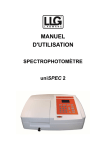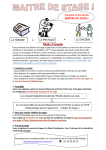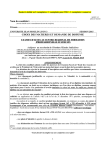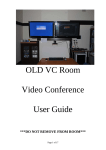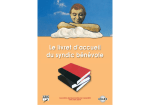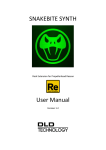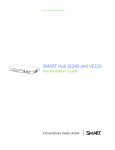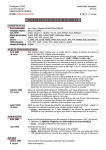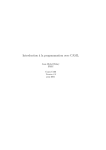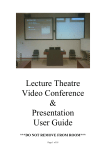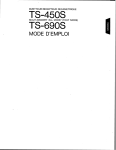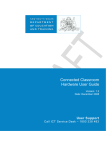Download Mode d`emploi de la salle JERSEY
Transcript
Mode d’emploi de la salle JERSEY Table des matières 1Vidéo-projecteur.................................................................................................................................................................2 1.1Mise en marche..........................................................................................................................................................2 1.2Choisir la source.........................................................................................................................................................2 1.3Extinction ..................................................................................................................................................................2 2Tableau interactif................................................................................................................................................................2 2.1Votre doigt est votre souris........................................................................................................................................2 2.2Écrire et effacer des notes..........................................................................................................................................2 3La visio-conférence............................................................................................................................................................4 3.1Allumer......................................................................................................................................................................4 3.2La présentation PC.....................................................................................................................................................4 3.3La vidéo......................................................................................................................................................................6 3.4Vous avez terminé......................................................................................................................................................7 1/7 1 Vidéo-projecteur 1.1 Mise en marche Appuyez sur ON sur le boîtier de commande fixé au mur à coté du tableau. 1.2 Choisir la source • Le PC ISTIC. Pour vous authentifier, utilisez votre compte sésame. Si vous n'en avez pas et qu'aucun compte ne vous a été fourni, téléphonez aux numéros en bas de la page • Votre portable : connectez-y le câble marqué « PORTABLE » Si l'écran du portable ne s'affiche pas sur l'écran de la salle, vérifiez que vous avez activé la sortie externe de votre portable (souvent FN + F4). Si ça ne fonctionne toujours pas, redémarrez le portable. • Le banc-titre : appuyez sur le bouton ON. Posez les documents sur le banc-titre. Des pressions successives sur le bouton « Ligthning » permettent un éclairage du document par dessous, sur les côtés ou supprime l'éclairage. N'oubliez pas de l'éteindre. • Le magnétoscope : ouvrez et allumez l'armoire électrique, introduisez la K7, appuyez sur les bonnes touches. 1.3 Extinction Appuyez sur le bouton OFF sur le boîtier de commande fixé au mur à coté du tableau. 2/7 2 Tableau interactif Utilisable avec le vidéo-projecteur avec comme source le PC ISTIC. 2.1 Votre doigt est votre souris Le contact de votre doigt sur le tableau blanc interactif SMART Board a le même effet qu'un clic de souris. Pour ouvrir une application comme un navigateur Internet, appuyez deux fois sur l'icône de l'application avec votre doigt. 2.2 Écrire et effacer des notes • Pour écrire sur une image ou dans une application, prenez un stylet dans le plumier et écrivez sur le tableau blanc interactif. Remettez chaque outil dans son support lorsque vous avez fini de l'utiliser. Pour écrire d'une couleur différente, choisissez un stylet d'une autre couleur. • Pour effacer : remettez chaque outil dans son support, prenez l'effaceur dans le plumier et faites-le glisser sur vos notes pour les effacer. • Pour réactiver la souris et effacer toutes les notes : remettez chaque outil dans son support. • Pour rétablir toutes les notes : cliquez sur la petite fenêtre en bas à droite qui vient d'apparaître. • Utilisez le clic droit de la souris pour revenir en arrière pour un fichier powerpoint par exemple: sur le plumier, appuyez sur le bouton en forme de souris (en-dessous de l'effaceur) puis utilisez votre doigt pour faire le clic. REMARQUE : le tableau blanc interactif ne reconnaît que le dernier outil pris dans le plumier. Par exemple, si vous avez déjà un stylet en main et que vous prenez l'effaceur, le tableau blanc interactif supposera que vous voulez effacer, que vous touchiez le tableau avec un stylet ou un effaceur. Pour éviter toute confusion, remettez chaque outil dans son support lorsque vous avez fini de l'utiliser. Quand tout est terminé, fermez la session et éteignez le vidéo-projecteur. Merci! En cas de problème, téléphonez au 74 80 ou au 74 77. 3/7 3 La visio-conférence Il y a deux flux : • La vidéo : la caméra fixée en face du pupitre au plafond vous filme et envoie aux sites distants connectés votre image sur leurs téléviseurs, le micro placé sur le pupitre envoie le son de la salle. • La présentation PC : le logiciel de partage d'écran que vous allez utiliser envoie l'image de ce qui se passe sur le PC de la salle donc ce que vous projetez sur l'écran interactif ainsi que vos annotations sur un écran de projection aux sites distants connectés à votre conférence. La conférence est interactive, les sites distants peuvent vous parler et agir sur la présentation pc. 3.1 Allumer • L'armoire : tournez le bouton marche, le voyant rouge s'allume. • Les téléviseurs : placez la télécommande devant chaque téléviseur, appuyez sur le bouton 0. A1 doit s'afficher. Vous devez voir votre image et celle des sites distants. • Le micro de table : il est toujours allumé. • Le vidéo-projecteur : appuyez sur ON sur le boîtier de commande fixé au mur à coté du tableau bouton puis choisir la source : le PC ISTIC. 3.2 La présentation PC 1. Sur le PC ISTIC, ouvrez une session avec votre compte sésame de l'université. 2. Préparer l'écran : lancer les documents que vous voulez visualiser (présentation powerpoint, pdf.....) 3. Lancez le logiciel bridgit : Démarrer \ Programmes \ Visio-conférence \ Bridgit - partage de bureau Saisissez un nom Le serveur connecté doit être : bridgit.ifsic.univ-rennes1.fr 4/7 Cas 1 : il n'y a pas de conférence : Créez une conférence (onglet sous votre nom) donnez lui un nom, puis bouton « créer une nouvelle réunion » Cas 2 : la conférence existe : Vous pouvez la rejoindre en la sélectionnant, ici IFSIC : puis bouton en bas à droite « Rejoindre » 5/7 4. Dans les deux cas si vous être le responsable de la visioconférence vous devez partager votre bureau Cliquez sur « Partager Mon Bureau ». Les sites distants verront tout ce qui est dans le cadre bleu. Dans les salles distantes, bridgit doit être lancé, et connecté sur votre conférence. • Menu du partage de documents (en haut à droite) Si vous voulez écrire sur l'écran avec la souris : cliquez sur l'icône crayon puis utilisez la souris comme un crayon. Pour revenir à un fonctionnement normal, cliquez sur l'icône en forme de flèche. Pour vérifier que les sites distants reçoivent le partage d'écran, cliquez sur l'icône à droite. 3.3 La vidéo Tout se fait avec la télécommande SONY. Le récepteur du signal envoyé par la télécommande se trouve dans la caméra en face du pupitre, c'est donc vers cette caméra que doit être dirigée la télécommande. 6/7 3.4 Vous avez terminé Si la visio-conférence continue : fermez simplement votre session sur le PC. Si tout est terminé, il faut tout éteindre : • Le PC : quittez la présentation PC • puis fermez la session Appuyez sur le bouton vert de la télécommande pour éteindre la visio puis appuyez sur « enter » . N'éteignez pas les téléviseurs avec la télécommande (ils s'éteignent avec l'armoire) • L'armoire : tournez le bouton marche, le voyant rouge s'éteint • Le vidéo-projecteur : appuyez sur le bouton OFF sur le boîtier de commande fixé au mur à coté du tableau. En cas de problème, téléphonez au 7480 (Stéphane Ayello). Pour le site de Brest , le contact est Mathieu Le Coqu au 02.29.00.16.55. En cas d'absence, 02.29.00.12.30 Pour le site de Vannes , le contact est Mario Dragone au 02.97.01.72.77 7/7